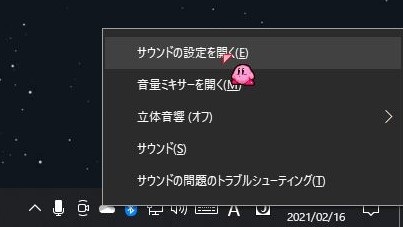
OBSで音声分ける
いつも格ゲーする時にはいつもラジオ聴きながらやってる。
なんでかというと、格ゲーはBGMがずっと変わらないのと、待ち時間(マッチング)が発生するから。あと、ストレスを少し減らせるから。
最近YouTubeとかで動画をアップロードするようになって、
困ったことが一つあった。
録画する時に、デスクトップの音声を全部拾ってしまうため、録画ゲーム音声にデスクトップのラジオの音声が入っちゃう。
めっちゃ激しい戦いをしている中、ほわほわしたラジオが同時に流れるというカオスな感じになってしまう。
そんなわけで、自分で何とか発見したデスクトップの音声を別で出力して録画できるようにする方法を記録する。
ちょっと長いので、ざっくり書いておく。
1.録画したいゲームと聴きたいラジオを開いておく。 2.タスクバーのサウンドの設定を開くを押す。
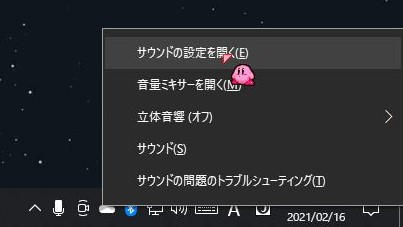
3.サウンドの詳細オプションからアプリの音量とデバイスの設定を押す。
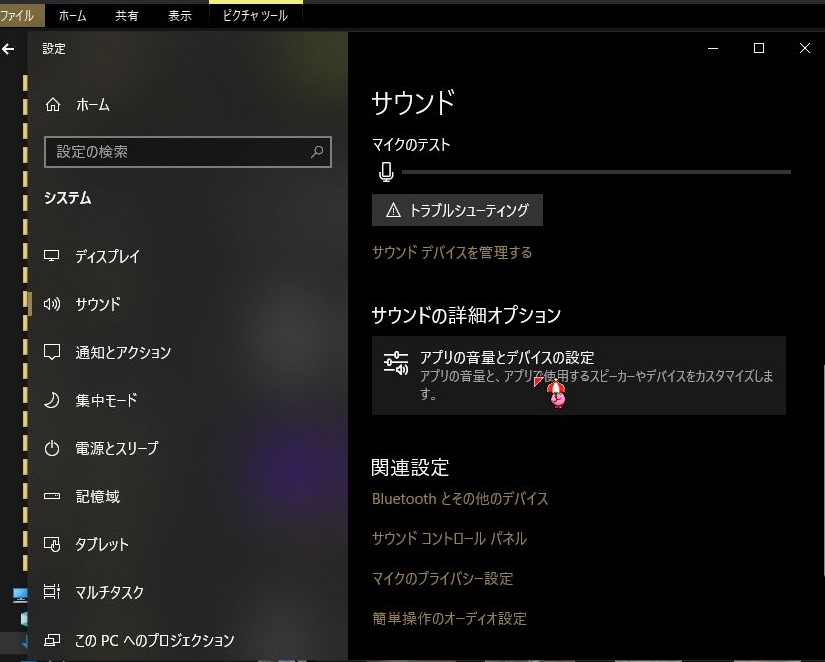
4.なんかこの辺のとこからラジオの音声(もしくはYouTubeの音声)のみ出力先をほかの媒体(自分の場合、ゲームはイヤホンにしているので、ラジオはスピーカー)に設定する。
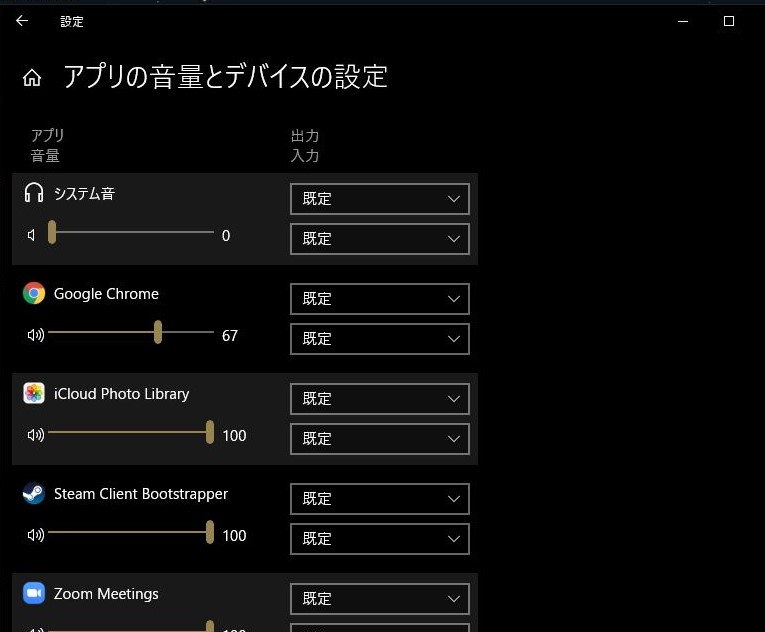
そんな感じで再生すると、二つの出力先からそれぞれの音声が聞こえるようになる。
あとはもう簡単。
OBSを起動し、ゲーム画面を表示。
音声がどちらも入っているかはそれぞれを再生・停止させて確認するといい。
どっちも聞こえるようなら二つそれぞれデスクトップ音声として登録されている可能性があるので、片方を削除。
OBS音声のバーのところの歯車から出力先の確認をすると楽。
ちなみに、この方法は片方の出力を骨伝導イヤホンを使用すると特にどちらの音声も聞こえてよいよ。イヤホンとスピーカーだと密閉されているのでイヤホンの方しか聞こえない。。
というか、真剣にゲームしたらいいのに、我ながら。